使用条形码生成软件批量生成CEPNet条码 点击:142 | 回复:0
我们平时在批量生成条形码的时候通常会用到条形码生成软件去进行批量生成。今天我们来分享一下如何使用条形码生成软件批量生成CEPNet条形码的具体操作步骤。
在开始制作之前先来简单了解一下CEPNet条形码。——CEPNet条形码是用于巴西邮政部门对邮件的自动分类;它是一个8位数的邮政编码;它支持的字符集是数字0-9,邮政条形码的正确高度为3.2mm,每个模块(栏)为0.423mm。

首先打开在电脑上面安装好的条形码生成软件,点击新建标签,并在“文档设置”中选择打印机,设置标签纸张的大小,具体设置步骤参考文章:标签打印软件中不同纸张的设置方法。
数据库设置
点击软件上方工具栏中的“数据库设置”按钮,弹出数据库设置对话框,在数据库设置对话框中,点击“添加”,选择要导入的数据库类型(Excel数据源)——根据提示点击“浏览”,选中要导入的数据库-打开-测试连接-添加-关闭。Excel表就导入到条形码生成软件中了。
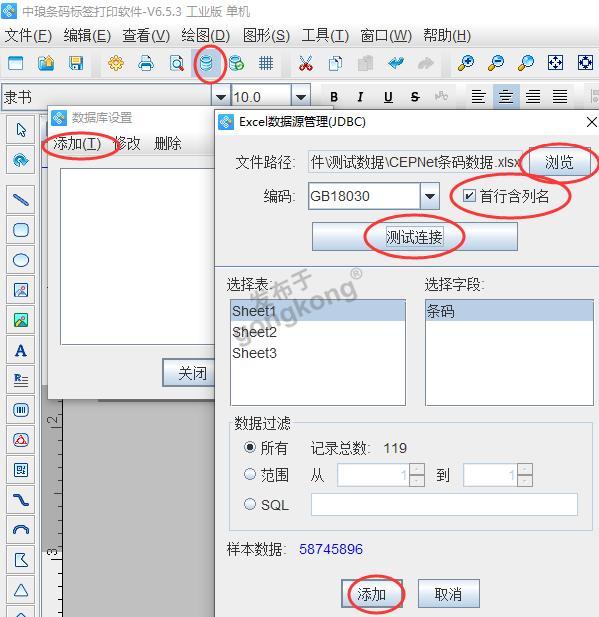
绘制一维条码
点击软件左侧工具栏“绘制一维条码”,并在画布上面绘制一个条形码对象,鼠标双击条形码,弹出“图形属性”在“条码——类型”中修改条码类型为:CEPNet;
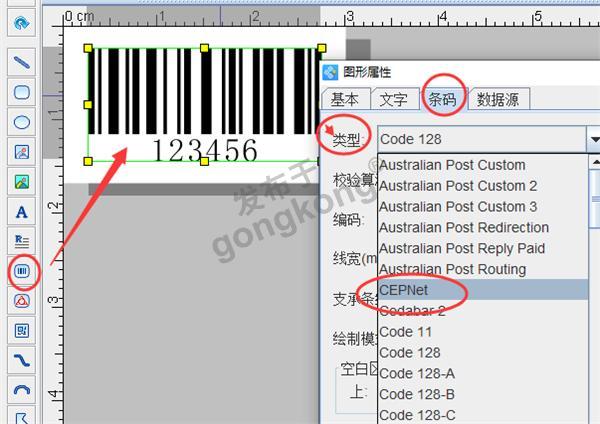
接着在图形属性——数据源中点击“修改”,数据对象类型选择为“数据库导入”,字段为条码,点击编辑——确定。需要注意的是使用数据库导入的方式批量生成的条码,就是数据表格中有多少条码数据软件就会自动生成多少条码。
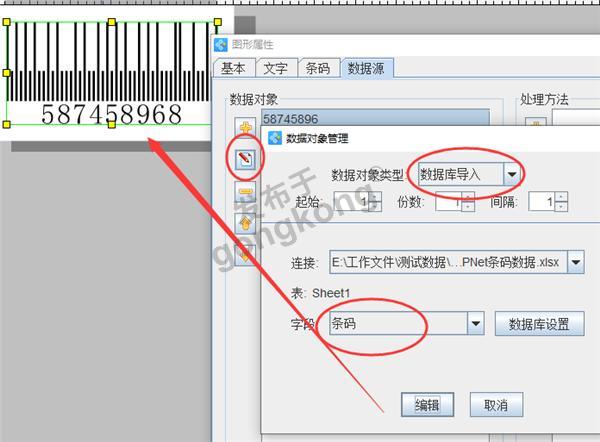
制作完成之后点击打印预览,即可查看到批量生成CEPNet条码效果;
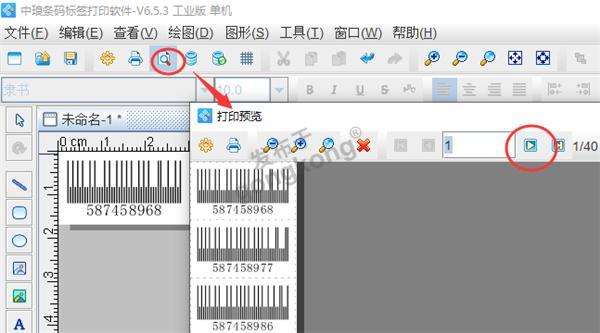
到这里使用条形码生成软件批量生成CEPNet条形码的操作步骤就完成了,是不是很简单呢。有需要的小伙伴赶快按照上面的操作步骤在软件中实际设计吧。
楼主最近还看过
- 为什么WINCC程序老是运行到T...
 [2375]
[2375] - 国产组态软件如何战胜洋品牌...
 [4874]
[4874] - smc电缸控制软件LEC-W2
 [11195]
[11195] - EPLAN导入edz文件太慢如何解...
 [3182]
[3182] - Oracle协议适配器错误是什么...
 [2198]
[2198] - WinCC项目实例
 [2363]
[2363] - VB能工控组态吗?
 [13627]
[13627] - 力控与关系数据库的数据交互...
 [2611]
[2611] - 力控6.0组态软件IO通讯专栏
 [6488]
[6488] - 谈一谈电力组态软件.
 [5398]
[5398]

官方公众号

智造工程师
-

 客服
客服

-

 小程序
小程序

-

 公众号
公众号

















 工控网智造工程师好文精选
工控网智造工程师好文精选
